MikeFR
Power Member
Boas pessoal 
Tal como estava a ser discutido nesta thread, vamos criar um tutorial sobre como montar um pc. Este tutorial, apesar de aberto por mim, terá a participação de outros users, sendo também elaborado ao longo do tempo para ficar o mais completo possivel. Sempre que modificado, será posta a data do update no titulo da thread até estar totalmente completo.
Qualquer correcção/sugestão será sempre bem vinda
Fica aqui então a primeira parte do tutorial.
Hardware - O que é preciso saber.
Antes de começar a montar o pc, temos que ter em conta qual a finalidade do mesmo, para definir o material a usar.
Selecção dos componentes:
Irei dar como exemplo um pc em plataforma Intel 775.
Geralmente, o processador é a primeira peça a ser escolhida. A escolha dos restantes componentes será feita em torno do processador.
Para um utilizador dito normal, um bom processador basta. Para um aficionado pela informática (gamers, overclockers, etc), existe uma maior selecção, até dentro do mesmo modelo (qual o stock Vcore, se é bom overclocker ou não, se aquece muito ou não, etc)
O segundo componente será a motherboard, onde teremos que ter em conta os seguintes aspectos:
1.O tamanho – grande parte do nosso projecto pode depender desta escolha. Existem dois modelos: ATX/BTX e micro ATX.
2.O socket – Para funcionar, terá que ser compatível com o processador. Mas não passa apenas pelo socket: um processador 775 pode não funcionar numa board 775 por vários motivos, tais como:
a.Arquitectura do processador (45nm ou 65nm)
b.FSB : 1066 MHz ou 1333 MHz
c.Chipset: este ponto é mais para os aficionados - consoante o chipset da board (x58, p35, etc) a board tem melhor ou pior qualidade de overclock e o suporte para SLI ou Crossfire (duas ou mais placas gráficas ligadas entre si, sendo o SLI da nVidia e o Crossfire da Ati).
3.Memória Ram – Um dos componentes que pode ou não ter um peso considerável tanto na nossa máquina como no nosso orçamento, não só na escolha da board mas também pela escolha das ditas memórias. Tendo em conta os modelos actuais, aquando a aquisição temos que ter os seguintes factores:
a.Arquitectura: DDR2 ou DDR3
b.Velocidade: 667, 800 ou 1000 Mhz no caso das DDR2 e 1066, 1333, 1600, 1800 e 2000 no caso das DDR3
Após escolhidos estes componentes, e tendo em conta todas as observações feitas anteriormente para a selecção dos componentes, seguiremos então para as placas gráficas.
Na escolha da placa gráfica, encontramos o mesmo modelo fabricado por vários fabricantes. Para dissipar duvidas: o GPU é o mesmo, o que muda é a própria placa, bem como o tipo e velocidades da memória. A velocidade do GPU também pode ser diferente, existindo versões com OC de fábrica. (NOTA: na escolha da gráfica, uma board que suporte crossfire trabalha com uma placa da nVidia e vice-versa, embora que para o uso de mais que uma placa isto já não seja verdade, salvo seja feito um mod à motherboard para o efeito)
As memórias (RAM), como anteriormente falamos, terá um papel fulcral no nosso computador: até é costume associar a velocidade do computador às mesmas. Embora pareça uma escolha simples, para os aficionados esta escolha é feita a dedo, tendo em conta as voltagens, os timmings (tempos de acesso) e a capacidade de overclock. Para um utilizador normal, basta ter em conta a velocidade, pois o uso que será dado não necessita de tais cuidados de selecção.
Passando ao armazenamento dos nossos dados, os discos rígidos. No que toca a compatibilidades, não temos muito com que nos preocupar: o material mais antigo, por norma, é IDE, e o mais recente é SATA. E como neste assunto, o tamanho importa, é escolher o que melhor se adequa às vossas necessidades.
Mais uma vez, e para não variar, overclockers e gamers têm especial atenção à performance disco: se tem um ou mais pratos, as rpm’s (rotações por minuto), ou simplesmente se são versões especialmente desenhadas para RAID (funcionalidade que se pode activar quando se tem mais que um disco Sata, que será explicado mais à frente).
Finalmente, uma escolha simples: as drives ópticas. Estando as disquetes quase extintas, este leitor está a ser trocado pelos leitores de cartões. A única escolha a fazer, além da cor, será o tipo de cartões que lê.
No que toca a leitores/gravadores de cd’s/dvd’s, basta um gravador de dvd’s que tem todas essas funcionalidades. Apenas há que ter em conta a velocidade de gravação e se tem a funcionalidade de lightscribe (que permite fazer uma gravação no próprio cd, útil para quem gosta de personalizar os cd’s que faz). À imagem dos discos, também existe a situação de ser IDE ou Sata.
Agora a refrigeração do pc. Tendo uma importância muitas vezes desprezada, é um dos factores que maior peso tem no desempenho/durabilidade do pc. Temos então os seguintes tipos de refrigeração:
1.O convencional Air Cooling (AC) – refrigeração a ar, com duas variantes:
a.Passiva – dissipadores sem fans (ventoinhas)
b.Activa – dissipadores com fans
2.Water Cooling (WC) – Refrigeração a água + liquido especifico para o efeito
3.Extreme Cooling – neste tipo de refrigeração, temos diversos equipamentos, entre os quais:
a.Prommy ou Prometeia
b.Phase-Cooling ou Cascata
c.Dry Ice (gelo seco)
d.LN2 (azoto liquido)
Existem diferentes dissipadores nos diversos tipos de refrigeração para os seguintes componentes:
1.CPU (processador)
2.NorthBridge (NB), SouthBridge (SB) e Mosfets, na motherboard
3.Placa gráfica
4.Memórias
Passamos então ao componente mais importante do computador, infelizmente menosprezado por muitos: a fonte de alimentação. Além de ser aquilo que nos mete o pc a trabalhar, também corrige picos de corrente e ajuda a preservar o nosso equipamento. Há que ter em conta então, os seguintes aspectos:
1.Potência: medida em Watts, mas pela qual não nos podemos guiar fielmente. Uma boa fonte não é aquela que tem o mais elevado número de Watts no mercado, mas sim a que tem melhor amperagem.
2.Cablagem: para quem a arrumação importa, existem as fontes modulares, que nos permite ligar apenas os cabos que são necessários. São também mais caras. As restantes, já quase todas trazem sleeving (isto é, uma “manga” à volta dos cabos, ficando quase todos aqueles fios escondidos.
3.Ruído: para quem é mais sensível aos barulhos de fundo que possam tornar-se incómodos, existem versões mais silenciosas.
Por último, mas não menos importante: a caixa. Não é apenas uma montra, mas também o que protege o nosso material. Não só o protege, como existem caixas optimizadas para AC, maximizadas para o uso de WC interno, entre muitos outros factores, embora o que conte mesmo é o gosto ou a disponibilidade financeira do utilizador (range de preços: 25€ - 300€).
Fico a aguardar o vosso feedback. Um abraço

Tal como estava a ser discutido nesta thread, vamos criar um tutorial sobre como montar um pc. Este tutorial, apesar de aberto por mim, terá a participação de outros users, sendo também elaborado ao longo do tempo para ficar o mais completo possivel. Sempre que modificado, será posta a data do update no titulo da thread até estar totalmente completo.
Qualquer correcção/sugestão será sempre bem vinda

Fica aqui então a primeira parte do tutorial.
Hardware - O que é preciso saber.
Antes de começar a montar o pc, temos que ter em conta qual a finalidade do mesmo, para definir o material a usar.
Selecção dos componentes:
Irei dar como exemplo um pc em plataforma Intel 775.
Geralmente, o processador é a primeira peça a ser escolhida. A escolha dos restantes componentes será feita em torno do processador.
Para um utilizador dito normal, um bom processador basta. Para um aficionado pela informática (gamers, overclockers, etc), existe uma maior selecção, até dentro do mesmo modelo (qual o stock Vcore, se é bom overclocker ou não, se aquece muito ou não, etc)
O segundo componente será a motherboard, onde teremos que ter em conta os seguintes aspectos:
1.O tamanho – grande parte do nosso projecto pode depender desta escolha. Existem dois modelos: ATX/BTX e micro ATX.
2.O socket – Para funcionar, terá que ser compatível com o processador. Mas não passa apenas pelo socket: um processador 775 pode não funcionar numa board 775 por vários motivos, tais como:
a.Arquitectura do processador (45nm ou 65nm)
b.FSB : 1066 MHz ou 1333 MHz
c.Chipset: este ponto é mais para os aficionados - consoante o chipset da board (x58, p35, etc) a board tem melhor ou pior qualidade de overclock e o suporte para SLI ou Crossfire (duas ou mais placas gráficas ligadas entre si, sendo o SLI da nVidia e o Crossfire da Ati).
3.Memória Ram – Um dos componentes que pode ou não ter um peso considerável tanto na nossa máquina como no nosso orçamento, não só na escolha da board mas também pela escolha das ditas memórias. Tendo em conta os modelos actuais, aquando a aquisição temos que ter os seguintes factores:
a.Arquitectura: DDR2 ou DDR3
b.Velocidade: 667, 800 ou 1000 Mhz no caso das DDR2 e 1066, 1333, 1600, 1800 e 2000 no caso das DDR3
Após escolhidos estes componentes, e tendo em conta todas as observações feitas anteriormente para a selecção dos componentes, seguiremos então para as placas gráficas.
Na escolha da placa gráfica, encontramos o mesmo modelo fabricado por vários fabricantes. Para dissipar duvidas: o GPU é o mesmo, o que muda é a própria placa, bem como o tipo e velocidades da memória. A velocidade do GPU também pode ser diferente, existindo versões com OC de fábrica. (NOTA: na escolha da gráfica, uma board que suporte crossfire trabalha com uma placa da nVidia e vice-versa, embora que para o uso de mais que uma placa isto já não seja verdade, salvo seja feito um mod à motherboard para o efeito)
As memórias (RAM), como anteriormente falamos, terá um papel fulcral no nosso computador: até é costume associar a velocidade do computador às mesmas. Embora pareça uma escolha simples, para os aficionados esta escolha é feita a dedo, tendo em conta as voltagens, os timmings (tempos de acesso) e a capacidade de overclock. Para um utilizador normal, basta ter em conta a velocidade, pois o uso que será dado não necessita de tais cuidados de selecção.
Passando ao armazenamento dos nossos dados, os discos rígidos. No que toca a compatibilidades, não temos muito com que nos preocupar: o material mais antigo, por norma, é IDE, e o mais recente é SATA. E como neste assunto, o tamanho importa, é escolher o que melhor se adequa às vossas necessidades.
Mais uma vez, e para não variar, overclockers e gamers têm especial atenção à performance disco: se tem um ou mais pratos, as rpm’s (rotações por minuto), ou simplesmente se são versões especialmente desenhadas para RAID (funcionalidade que se pode activar quando se tem mais que um disco Sata, que será explicado mais à frente).
Finalmente, uma escolha simples: as drives ópticas. Estando as disquetes quase extintas, este leitor está a ser trocado pelos leitores de cartões. A única escolha a fazer, além da cor, será o tipo de cartões que lê.
No que toca a leitores/gravadores de cd’s/dvd’s, basta um gravador de dvd’s que tem todas essas funcionalidades. Apenas há que ter em conta a velocidade de gravação e se tem a funcionalidade de lightscribe (que permite fazer uma gravação no próprio cd, útil para quem gosta de personalizar os cd’s que faz). À imagem dos discos, também existe a situação de ser IDE ou Sata.
Agora a refrigeração do pc. Tendo uma importância muitas vezes desprezada, é um dos factores que maior peso tem no desempenho/durabilidade do pc. Temos então os seguintes tipos de refrigeração:
1.O convencional Air Cooling (AC) – refrigeração a ar, com duas variantes:
a.Passiva – dissipadores sem fans (ventoinhas)
b.Activa – dissipadores com fans
2.Water Cooling (WC) – Refrigeração a água + liquido especifico para o efeito
3.Extreme Cooling – neste tipo de refrigeração, temos diversos equipamentos, entre os quais:
a.Prommy ou Prometeia
b.Phase-Cooling ou Cascata
c.Dry Ice (gelo seco)
d.LN2 (azoto liquido)
Existem diferentes dissipadores nos diversos tipos de refrigeração para os seguintes componentes:
1.CPU (processador)
2.NorthBridge (NB), SouthBridge (SB) e Mosfets, na motherboard
3.Placa gráfica
4.Memórias
Passamos então ao componente mais importante do computador, infelizmente menosprezado por muitos: a fonte de alimentação. Além de ser aquilo que nos mete o pc a trabalhar, também corrige picos de corrente e ajuda a preservar o nosso equipamento. Há que ter em conta então, os seguintes aspectos:
1.Potência: medida em Watts, mas pela qual não nos podemos guiar fielmente. Uma boa fonte não é aquela que tem o mais elevado número de Watts no mercado, mas sim a que tem melhor amperagem.
2.Cablagem: para quem a arrumação importa, existem as fontes modulares, que nos permite ligar apenas os cabos que são necessários. São também mais caras. As restantes, já quase todas trazem sleeving (isto é, uma “manga” à volta dos cabos, ficando quase todos aqueles fios escondidos.
3.Ruído: para quem é mais sensível aos barulhos de fundo que possam tornar-se incómodos, existem versões mais silenciosas.
Por último, mas não menos importante: a caixa. Não é apenas uma montra, mas também o que protege o nosso material. Não só o protege, como existem caixas optimizadas para AC, maximizadas para o uso de WC interno, entre muitos outros factores, embora o que conte mesmo é o gosto ou a disponibilidade financeira do utilizador (range de preços: 25€ - 300€).
Fico a aguardar o vosso feedback. Um abraço





















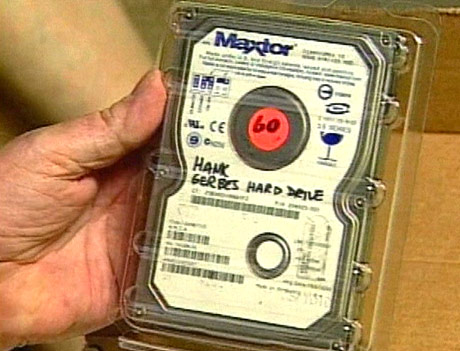





























 (cravei a do meu cunhado
(cravei a do meu cunhado